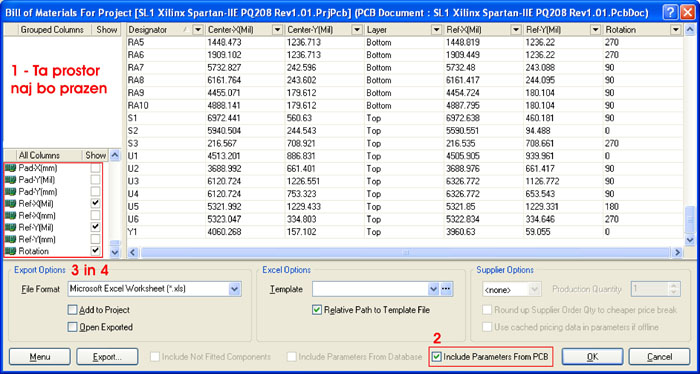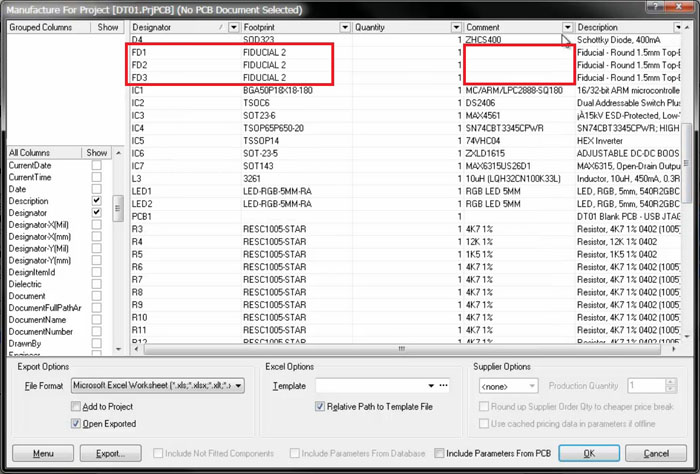Včasih standardne „pick and place“ datoteke niso zadostne saj moramo zagotoviti posebnim potrebam prozvajalcev TIV. To vrzel nam lahko zapolni BOM generator s katerim običajno generiramo spisek materiala, postopek pa je precej preprost. Najprej iz polja „Grouped columns“ odstranimo kolone z namenom, da zagotovimo za vsako posamezno komponento ločeno vrstico. Prepričajte se, da ste vključili opcijo „Include parameters from PCB“ na dnu dialoga.
De-selektirajte vse parametre razen parametra „Designator“. To je potrebno zato, da v Pick and place datoteki nimamo dodatnih podatkov, katerih tako ali tako ne potrebujemo.
V sekciji „All Columns“ se sedaj vidijo PCB parametri. Tukaj lahko dodate potrebne informacije v vašo Pick and Place datoteko. Lahko vključite podatke kot npr. Lokacijo komponente (center, pad1, lokacijo in/ali referenčno točko) rotacijo in sloj.
V ta dialog lahko „potegnete“ kolone v katerem koli vrstnem redu, da dobimo informacije v zahtevanem formatu. V dialogu „File Format“ lahko izbiramo med različnimi formati, med katerimi je tudi standardni CSV format.
Altiumov BOM generator je zelo zmogljivo orodje, ki vam lahko generira množico poročil. Le-ta vključujejo najrazličnejše parametre komponent, katere vsebuje vaš dizajn. Da bi izvedeli, kako iztisniti še več, berite naprej…
Poljubni BOM avtofiltri
V Altium Designerju so označbe pogosto obravnavane kot standardne „No BOM“ komponente. To pomeni, da se pojavijo in se sinhronizirajo med SCH in PCB, obstajajo v Pick and Place datotekah ne pa tudi v BOM. V prejšnjih člankih smo povedali, kako se generira poljubno Pick and Place poročilo. Če želite generirati poljubno poročilo s pomočjo BOM poročil morate v prvi vrsti nastaviti lastnosti označb (Fiducials) kot standardno komponento. Pa boste vprašali, kako jih pa potem ločimo od BOM za nabavo materiala? No, tukaj pa uporabimo filtre za poljubno filtriranje. Kadar konfiguriramo BOM za proizvodnjo, običajno vključimo vsa potrebna polja. Označbe so v tem spisku vključene, običajno pa je ena ali več kolon praznih. Na sliki spodaj je razvidno, da so polja za opombe (comment) v označbah prazna.
Da bi iz BOM izključili označbe (Fiducials), kliknite na puščico poleg področja „comment”. Ta puščica odpre pojavno okno, katero uporabimo za filtriranje BOM. Za izključitev označb, izberite možnost „Custom“ . Po tem se nam pojavi drugo okno, v katerem imamo možnost kreiranja avtomatskega filtriranja. Uporabili bomo filter „Ni enako“ („Does not equal“) in polje kamor običajno vpišemo vrednost, pustimo prazno saj „Označbe“ nimajo nobene vrednosti za ta parameter. Opazimo, da označbe izginejo s seznama, Avto filter pa je mogoče videti na dnu okna.
Uporaba BOM pri generiranju poljubnih „pick and place“ datotek